Edição pesada de imagens com o Gimp (parte 2)
Neste segundo módulo de nosso curso de Gimp faremos uma breve revisão do módulo anterior e aprenderemos a adicionar novos elementos a uma textura, trabalhar suas cores e dar um ar de realismo aos seus trabalhos.
[ Hits: 64.817 ]
Por: Guilherme RazGriz em 07/10/2005 | Blog: http://razgrizbox.tumblr.com
Aplicando conceitos do módulo anterior
Caso deseje utilizar uma imagem aberta recentemente e/ou várias, basta clicar em "arquivo" e depois navegar até a opção: "abrir recente", se não encontrar a imagem que deseja, basta clicar em "histórico de documentos", assim o programa exibirá uma grande lista com os trabalhos recentes e os mais antigos também.
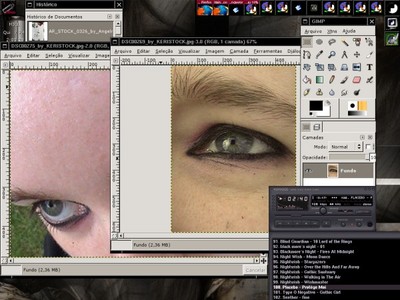
Muito bem, o procedimento que executaremos agora é adicionar a textura à imagem a ser trabalhada, para tanto selecione a porção a ser aproveitada da imagem como executado na imagem abaixo:

Agora iremos copiar esta porção selecionada e colar na figura a ser trabalhada (lembre-se que você poderá adicionar quantas texturas quiser no seu trabalho):
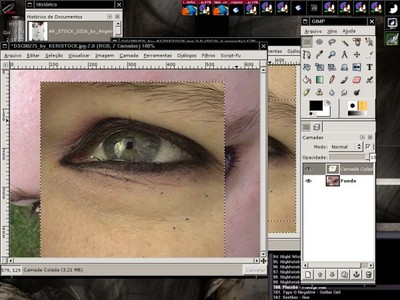
Agora, ao invés do efeito "multiplicar" que foi aplicado na camada no exercício do módulo anterior, estou utilizando o efeito "Mesclar grãos", cada efeito aplica um efeito diferente na camada selecionada, escolha o que melhor lhe convier, neste mesmo módulo veremos ainda como ajustar o brilho e o contraste da camada a ser aplicada.
Para retirar as partes da textura que não devem aparecer, ajuste a opacidade a camada a ser aplicada a um nível que te satisfaça ou não mexa caso esteja satisfeito, caso necessite mesmo apagar certos trechos da camada a ser aplicada, utilize a ferramenta "borracha" no Gimp, até que você fique satisfeito com o resultado, como eu fiz na figura abaixo:

Agora vou adicionar uma nova textura a este trabalho, mas o procedimento será um pouco diferente, então atenção neste tópico.
Vamos pegar a imagem a ter a textura aproveitada e torná-la cinza e branca utilizando o procedimento abaixo:

Agora selecionaremos, como fizemos com a textura anterior e colaremos na imagem a receber a textura da mesma forma como fizemos com a outra textura.
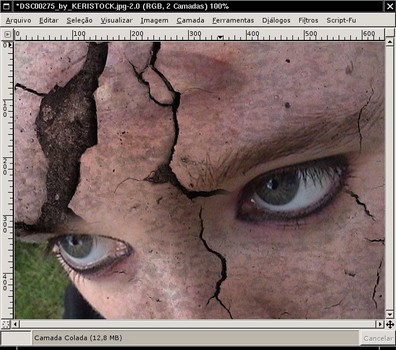
2. Aplicando conceitos do módulo anterior
3. Adicionando novos elementos a textura/trabalhando as cores
4. Dando um ar de realismo aos seus trabalhos
5. Considerações finais do módulo e links úteis
Modelagem realista com o Blender
Alguém aí falou em deformação?
Krita - Um software de pintura digital Gratuito e de Código Aberto
Bootsplash no Slackware - HowTo
HairCAPTURE – Utilizando captura de vídeo em C++ (sem segredos)
Criando o seu próprio wallpaper com o Gimp
Uma perguntinha.
Nos "relançamentos" de "edição pessada de imagens com o gimp" existe alguma difereça se comparado com os de antes do "comtratempo"????
ótimo artigo.
O gimp é uma ótima alternativa ao photoshop.
Muitooooooooooo bom o artigo, dei até para brincar com umas figuras aqui e fazer um wallpaper novo :).
Fico desesperado por mais artigos com o GIMP hehe, vejam ai o resultado da brincadeira :):
http://chronossc.multiply.com/photos/photo/2/17.png (a imagem tem 1.2M)
Olá , sim existe uma diferença pequena ( algumas imagens grandes foram perdidas assim só ficando as menores, mas nada que cause muuiti prejuizo )
po velho estou gostando bastante de seus artigos so que nao estou achando as texturar, sera que cv poderia me informar onde posso pegar essas texturas e outras imagens para criar um banco de imagens???
este lugar tem muita coisa : http://resurgere.deviantart.com
Muito legal esse seu Tutorial vou tentar fazer e ver se consigo por no meu computador valeu mesmo eim depois te falo se consegui.
Se não te peço mais dicas.
SEM PALAVRAS CARA, FICO MUITO BOM... BELO ARTIGO VELHO, VALEW
?comentario=Meu sem comentarios em muito boas as fotus ficaram perfeitas
^^
Patrocínio
Destaques
Artigos
librePods: liberte seus AirPods em 2026
Bluefin - A nova geração de ambientes de trabalho Linux
Como atualizar sua versão estável do Debian
Dicas
Configurar aviso da temperatura da CPU no Conky
Pós-instalação do elementary OS 8.1
Quer auto-organizar janelas (tiling) no seu Linux? Veja como no Plasma 6 e no Gnome
Copiando caminho atual do terminal direto para o clipboard do teclado
Tópicos
Conky não mostra temperaturas da CPU no notebook (14)
Registro do 'last&qu... errado [RESOLVIDO] (9)
O WiFi não reconhece minha rede depois que o processo de suspensão é r... (2)
Top 10 do mês
-

Xerxes
1° lugar - 151.144 pts -

Fábio Berbert de Paula
2° lugar - 65.892 pts -

Buckminster
3° lugar - 24.738 pts -

Alberto Federman Neto.
4° lugar - 21.048 pts -

Mauricio Ferrari
5° lugar - 20.050 pts -

Daniel Lara Souza
6° lugar - 18.818 pts -

edps
7° lugar - 18.503 pts -

Andre (pinduvoz)
8° lugar - 16.634 pts -

Alessandro de Oliveira Faria (A.K.A. CABELO)
9° lugar - 17.049 pts -

Diego Mendes Rodrigues
10° lugar - 15.252 pts




